Bildschirmaufnahme + Mikrofon am iPad? (So geht’s!)
Heute zeige ich dir, wie du am iPad eine Bildschirmaufnahme inklusive des Mikrofons erstellen kannst. Egal ob du ein Video Kommentieren oder ein Tutorial aufnehmen möchtest. So funktioniert es direkt am iPad.

[Video] iPad Bildschirmaufnahme mit Mikrofon
In 3 einfachen Schritten zur Bildschirmaufnahme inkl. Mikrofon am iPad
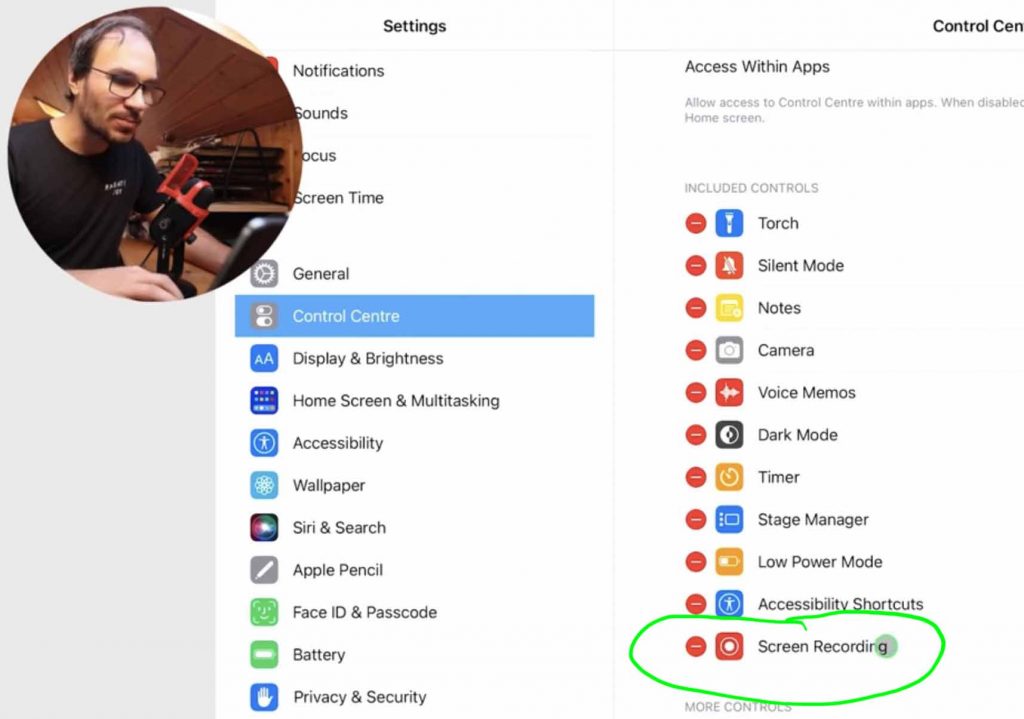
Schritt 1: Stell sicher, dass du “Screen Recording” in den Einstellungen zum Control Center hinzugefügt hast
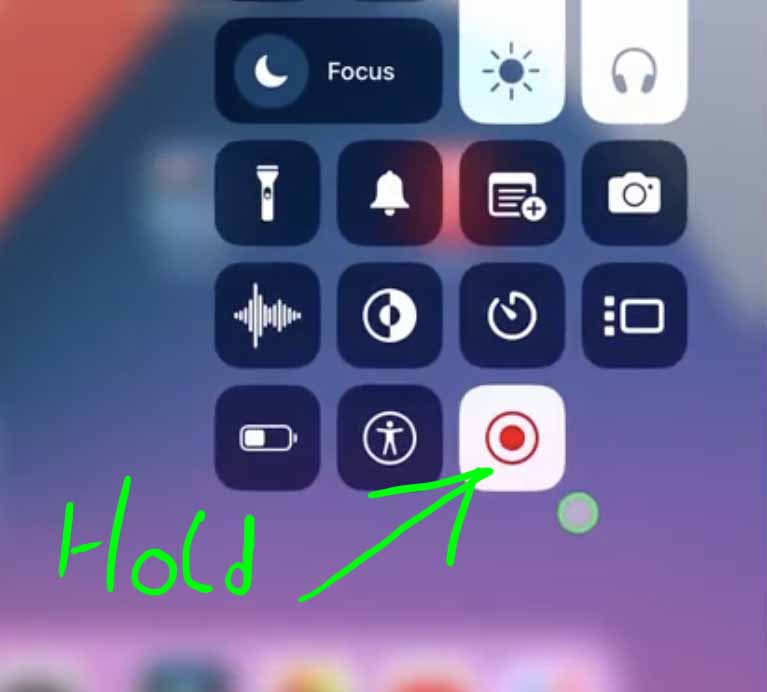
Schritt 2: Swipe von oben links an deinem iPad herunter. So öffnet sich das Control Center. Wenn du die Bildschirmaufnahme in den Einstellungen hinzugefügt hast wirst du einen Aufnahme Button sehen. Wenn du diesen drückst zählt ein Timer von 3 auf 0 und die Aufnahme beginnt. Möchtest du dein Mikrofon 🎙️ aktivieren, halte den Aufnahme Button länger gedrückt. Entweder vor der Aufnahme oder auch währenddessen. Dann öffnet sich dieses Menü hier:
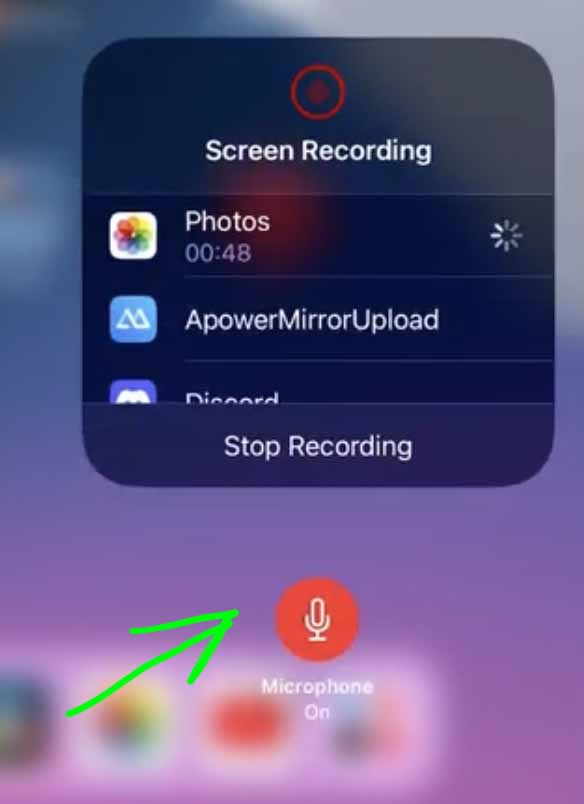
Schritt 3: Schalte das Mikrofon ein (ON/OFF).
Achtung: Jedes Mal wenn du dein iPad neustartest wird diese Einstellung zurückgesetzt. Sprich dein Mikro ist aus. Also immer nach einem Neustart dran denken es wieder einzuschalten.



Videos auf dem iPad schneiden – das kann einfacher sein, als du denkst.
Ich bin Daniel – Filmemacher, Kursleiter und digitaler Nomade. Ich habe Final Cut Pro und DaVinci Resolve auf dem iPad intensiv in echten Projekten getestet – und zeige dir Schritt für Schritt, wie du das auch kannst. Ohne Technik-Frust. Ohne komplizierte Fachbegriffe.
Meine DaVinci Resolve iPad MasterClass und Final Cut Pro iPad MasterClass haben schon hunderten Anfängern geholfen – auch denen, die vorher noch nie geschnitten haben.





